Comment supprimer la signature de votre zone DNS publique Azure (préversion)
Cet article explique comment supprimer DNSSEC (Domain Name System Security Extensions) de votre zone DNS publique Azure.
Pour signer une zone avec DNSSEC, consultez Comment signer votre zone DNS publique Azure avec DNSSEC.
Remarque
La signature de zone DNSSEC est actuellement en préversion.
Pour connaître les conditions juridiques qui s’appliquent aux fonctionnalités Azure en version bêta, en préversion ou plus généralement non encore en disponibilité générale, consultez l’Avenant aux conditions d’utilisation des préversions de Microsoft Azure.
Cette préversion de DNSSEC ne requiert pas d’inscription. Vous pouvez utiliser Cloud Shell pour signer ou supprimer la signature d’une zone avec Azure PowerShell ou Azure CLI. La signature d’une zone à l’aide du portail Azure est disponible dans la prochaine mise à jour du portail.
Prérequis
- La zone DNS doit être hébergée par le DNS public Azure. Pour plus d’informations, consultez Gérer les zones DNS.
- Vous devez disposer de l’autorisation de supprimer un enregistrement DS de la zone DNS parente. La plupart des domaines de niveau supérieur (.com, .net, .org) vous permettent de le faire à l’aide de votre bureau d’enregistrement.
Supprimer la signature d’une zone
Important
La suppression de DNSSEC de votre zone DNS nécessite d’abord de supprimer l’enregistrement du signataire de délégation (DS) de la zone parente et d’attendre l’expiration de la durée de vie de l’enregistrement DS. Une fois la durée de vie de l’enregistrement DS expirée, vous pouvez supprimer sans risque la signature de la zone.
Pour supprimer la signature d’une zone à l’aide du portail Azure :
Sur la page d’accueil du portail Azure, recherchez et sélectionnez Zones DNS.
Sélectionnez votre zone DNS, puis, dans la page Vue d’ensemble de la zone, sélectionnez DNSSEC. Vous pouvez sélectionner DNSSEC dans le menu en haut ou sous Gestion du service DNS.
Si vous avez supprimé l’enregistrement DS auprès de votre bureau d’enregistrement pour cette zone, vous voyez que l’état DNSSEC est Signé, mais pas délégué. Ne poursuivez pas avant de voir cet état s’afficher.
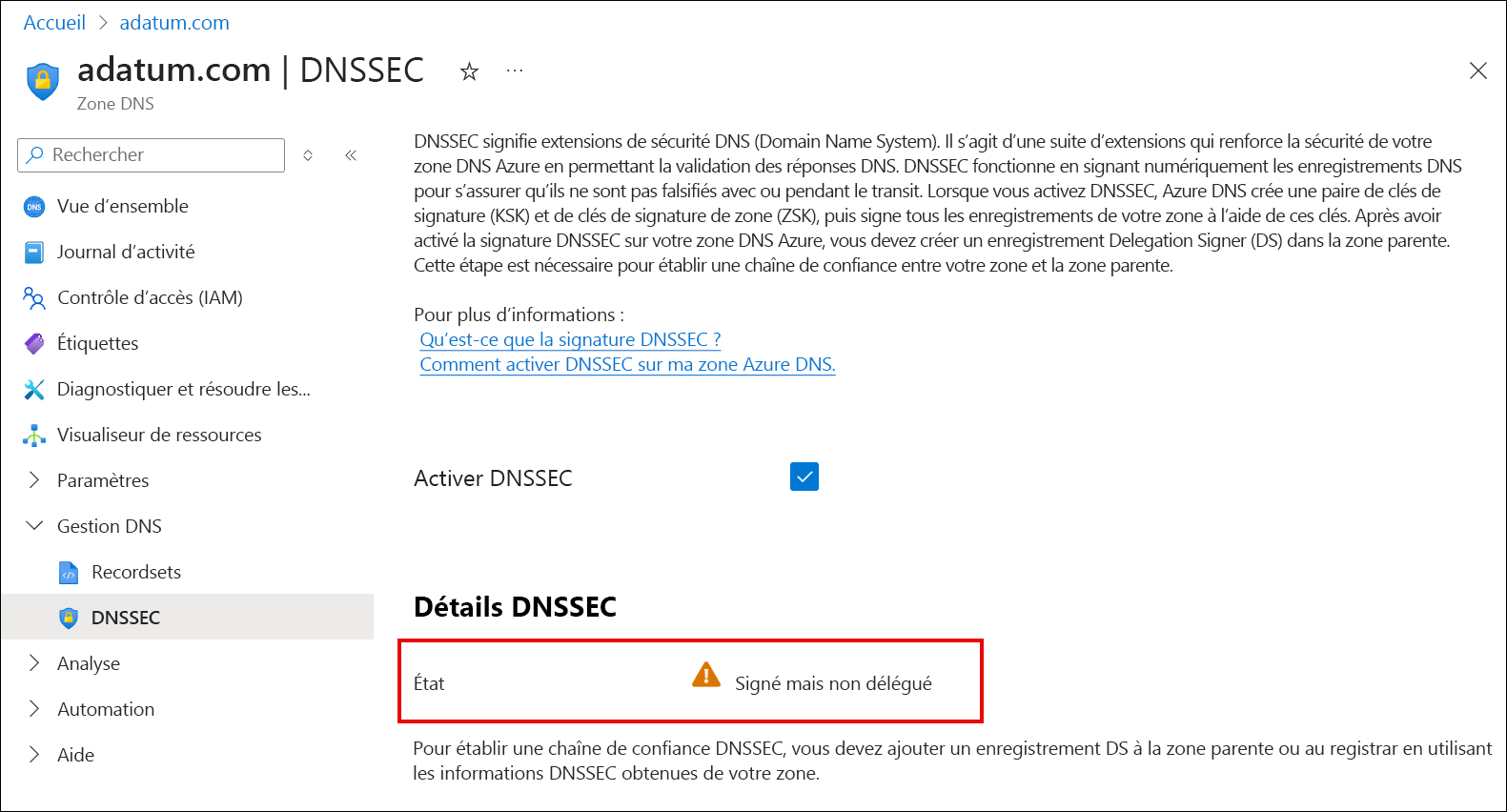
Décochez la case Activer DNSSEC, puis cochez OK dans la boîte de dialogue contextuelle confirmant que vous souhaitez désactiver DNSSEC.
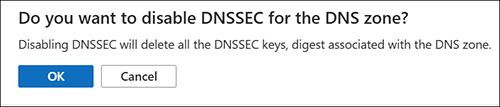
Dans le volet Désactiver DNSSEC, entrez le nom de votre domaine, puis sélectionnez Désactiver.
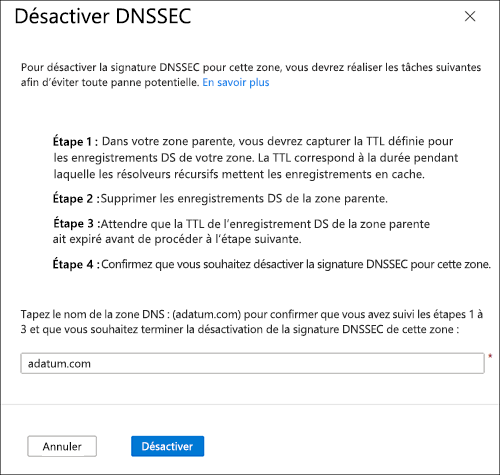
La signature de la zone est désormais supprimée.
Étapes suivantes
- Découvrez comment Signer une zone DNS avec DNSSEC.
- Découvrez comment héberger la zone de recherche inversée pour la plage d’adresses IP fournie par votre fournisseur de services Internet dans Azure DNS.
- Découvrez comment gérer des enregistrements DNS inversés pour vos services Azure.